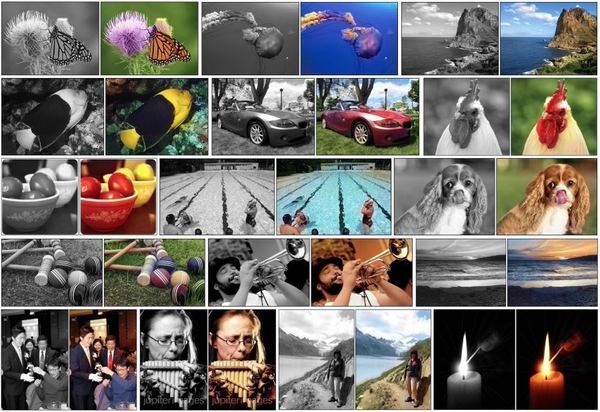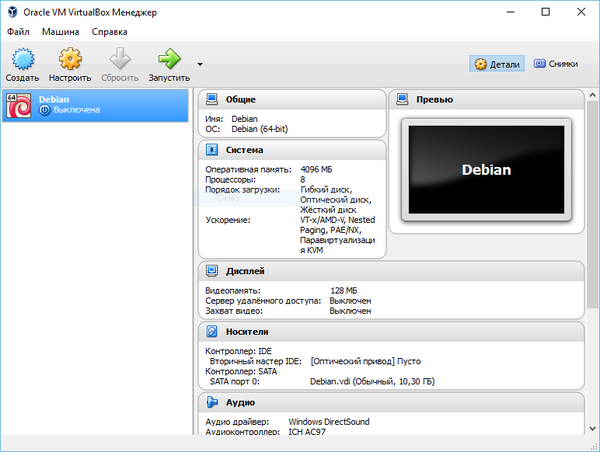Как и просили! Собранная нейросеть для колоризации ЧБ фото.
Для тех кто в танке: http://pikabu.ru/story/_4114453
Предисловие.
Написать подробную инструкцию как собрать из гитхаба не имею возможности, и не каждая домохозяйка сможет собрать. Поэтому представляю свой вариант.
1. Для начала скачиваем и устанавливаем https://www.virtualbox.org/wiki/Downloads
2. Далее загружаем архив с дебианом, внутри виртуальный жесткий диск и кофиг для запуска виртуалбоксе. Его необходимо распаковать.
Ссылки на выбор:
https://rocld.com/yb8s (Яндекс диск, прямая ссылка)
https://drive.google.com (Гугл диск)
3. Добавляем конфиг на виртуальную машину.
4. Запускаем.
5. Вводим логин и пасс.
Логин: root
Пароль: qwerty
6. Пишем:
PYTHONPATH=/root/git/caffe/python/
cd /root/git/colorization/demo
jupyter notebook
7. Узнаем ip адрес виртуальной машины. Например веб морде wifi роутера. Список клиентов DHCP.
8. Подключаемся с портом 8888.
Пример: http://192.168.0.108:8888
Откроется страница, вводим пароль qwer
9. В папку imgs загружаем картинку.
10. В корневой папке открываем "colorization_demo_v0.ipynb"
11. Выставляем и нажимаем курсор на блок in 1. Помечается слева сними цветом.
12. Нажимаем 5 раз.
13. Указываем путь к изображению.
14. Нажимаем 3 раза.
15. Ждем, пока снизу не появится картинка.
16. Для следующей картинки, загружаем в папку imgs изображение, указываем в блоке 695 путь, запускаем с блока 695. Сначала запускать не нужно!
Вот и все!